
难道你不喜欢你的Apple Watch上当前的表盘吗?你可以很容易地换成你喜欢的。此外,你还可以定制设备的许多内置接口,为它们提供不同的颜色或风格,并为它们配备称为复杂功能的特定功能。
苹果WatchOS的每一个新版本都会引入新面孔。2023年,WatchOS 10增加了Unity Bloom、Solar Analog、Palette、Nike Globe和Snoopy Faces。你可以使用这些面孔,以及之前更新的面孔,让手表感觉更个性化。以下是如何从一个表盘切换到另一个表盘,并对它们进行调整,使每个表盘都有个人风格。
更新WatchOS
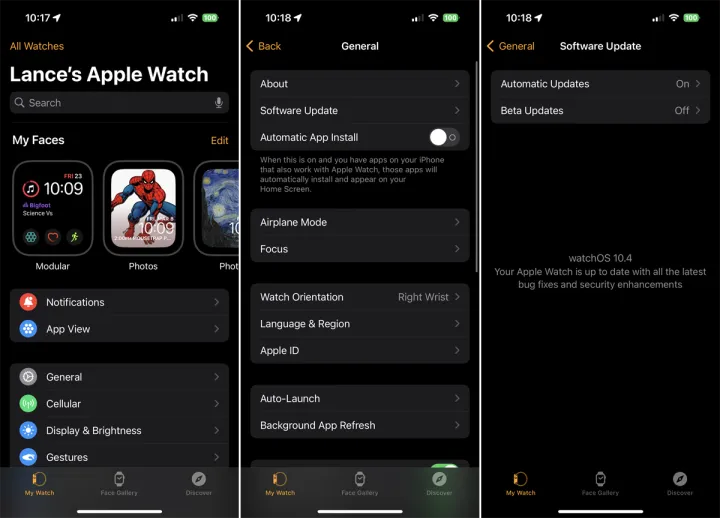
你可以使用任何版本的WatchOS切换和定制你的手表界面,但你需要最新版本的WatchOS(和iOS)才能利用最新添加的功能。要确保您安装的是最新版本的WatchOS,请在iPhone上打开Watch应用程序,然后进入常规>软件更新。如果应用程序显示你的软件是最新的,那么你就可以继续使用了。否则,您的手机将下载手表的最新更新。
切换观看面
在WatchOS 10之前,你只需在当前的手表面板上向左或向右滑动就可以更改它。然而,在WatchOS 10中,苹果对其进行了更改,要求你在滑动到新的显示屏之前,首先按下当前的脸。
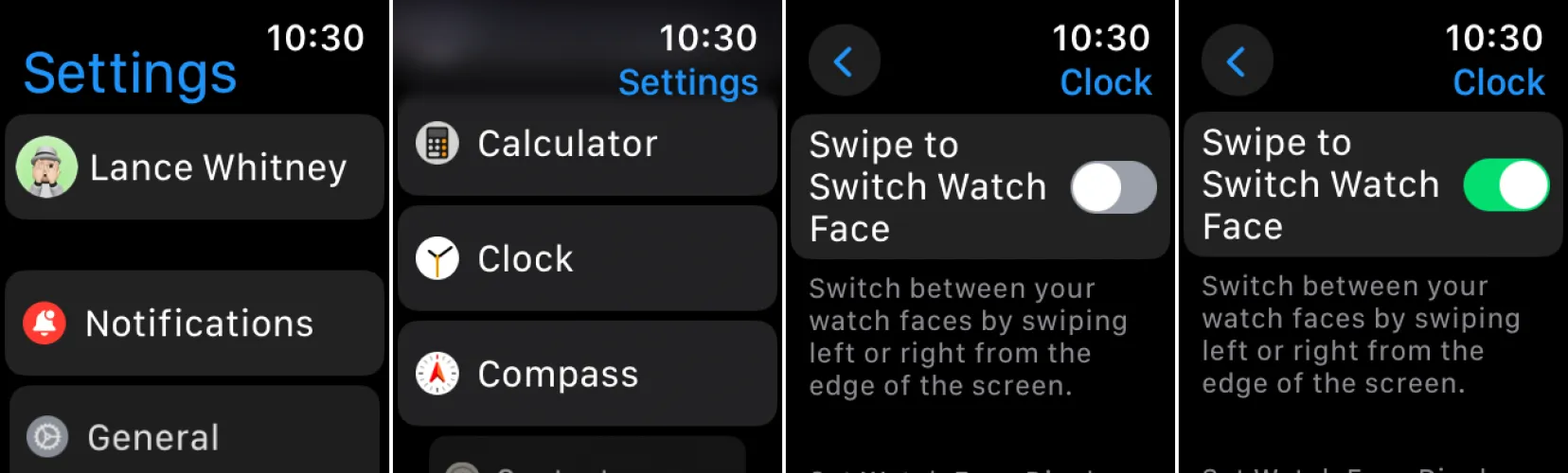
不喜欢这个额外的步骤吗?苹果在WatchOS 10.2中重新添加了更简单的方法,但您需要启用它。要在手表上设置此设置,请转到设置>时钟,然后打开滑动以切换手表面部。然后,您可以在当前界面上向左或向右滑动,以循环浏览您已经添加的所有手表界面。当你看到一张你想要炫耀的脸时,停下来。
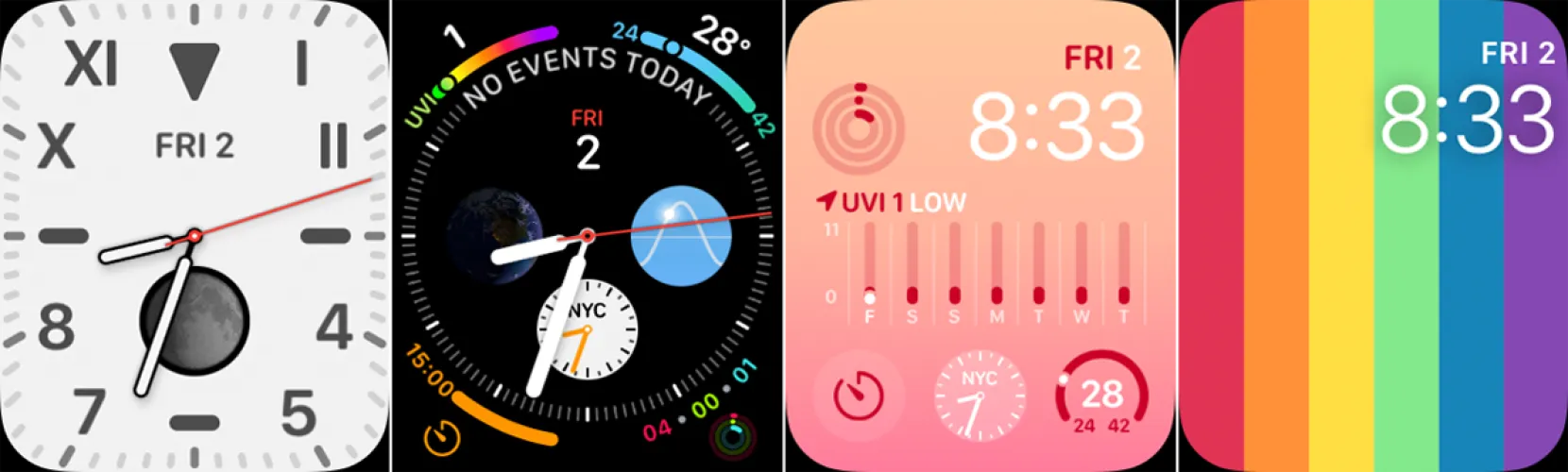
你可能想要根据你在哪里或正在做的事情来换一整天的脸。例如,你可能想在工作时看到加州手表的表盘,当你在户外时跳到Infoggraph手表查看温度和其他信息,然后在一天结束时切换到模块化表盘来检查心率和访问呼吸应用程序。
添加和组织观察面
如果你运行的是WatchOS 10或更高版本,你可以在iPhone上的Watch应用程序中获得最新的手表表盘。点击屏幕底部的脸部图库图标。最上面一行显示了新面孔,包括Unity Bloom、Solar Analog、Palette、Nike Globe和Snoopy。点击要安装的面,然后点击添加按钮。完成后,点击我的手表图标。如果你滑动到手表面孔列表的末尾,你会看到你刚刚添加的新面孔。
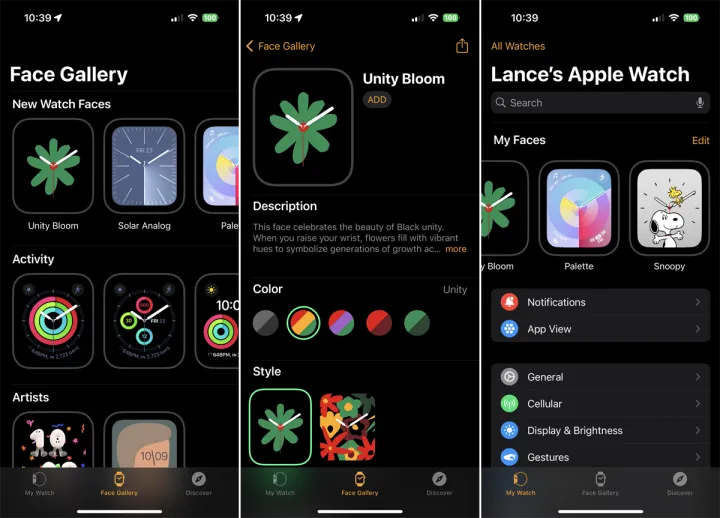
从WatchOS7开始,苹果向第三方创建者开放了手表脸版图,让他们分享和出售自己的脸。有几个Apple Watch应用程序提供了不同面孔的图库,你可以添加。其中大多数需要一次性付款或订阅,但也有少数是免费的。
要查看这些应用程序,请在iPhone上或直接在手表上打开应用程序商店。搜索“看脸”,下载任何你感兴趣的应用程序。然后,您可以选择特定的表盘并将其添加到您的手表中。Facer和Watch Facely等应用程序如雨后春笋般涌现,人们可以在其中创建、上传和下载自己的定制手表表面。
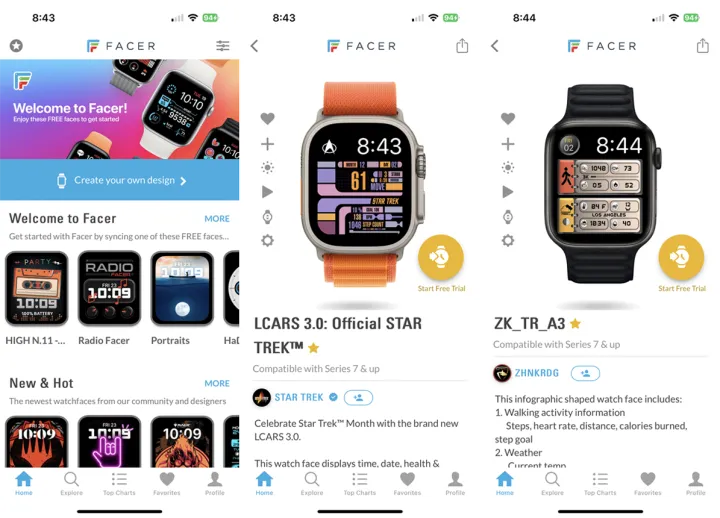
您必须在My Faces部分中的所有监视面之间循环,才能编辑或更改一个监视面,如果您有很多个面,这可能会很耗时。若要加快此过程,请移除任何不需要的显示器。在iPhone Watch应用程序的My Watch部分,点击My Faces旁边的编辑按钮。找到要删除的表盘,点击其旁边的减号(-),然后点击删除。
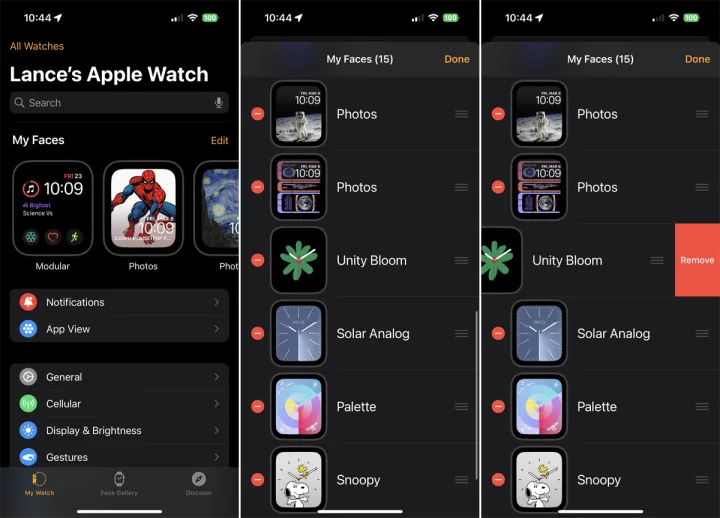
您还可以更改面的顺序,以使您的收藏夹更易于访问。按住要移动的脸旁边的汉堡图标,然后在列表中向上或向下拖动以更改其位置。完成后,点击完成以保存更改。下一次你在不同的手表表面之间滑动时,你会看到它们都是按照你排序的顺序排列的。
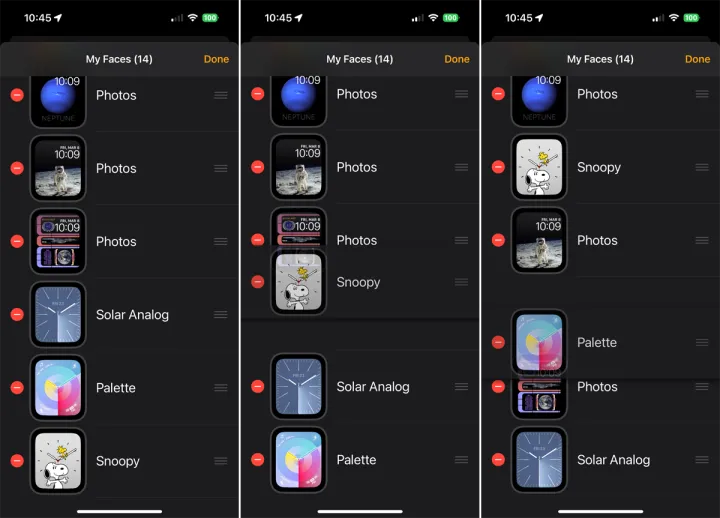
编辑您的表盘
也许你喜欢某个表盘的布局,但不喜欢颜色或款式。许多表面会让您调整某些元素。要编辑你的表盘,请在iPhone上打开Watch应用程序,然后打开My Watch部分。选择要编辑的观察面,然后可以更改元素,如颜色和样式。每个更改都将反映在屏幕顶部的预览面中。
您还可以在将表面添加到表前编辑表面。点击面图库,然后选择一个表面。现在,您可以在添加它之前更改几个细节。完成后,点击添加按钮。然后转到我的手表部分,向右滑动,可以看到你添加的带有你选择的颜色和样式的新面孔。
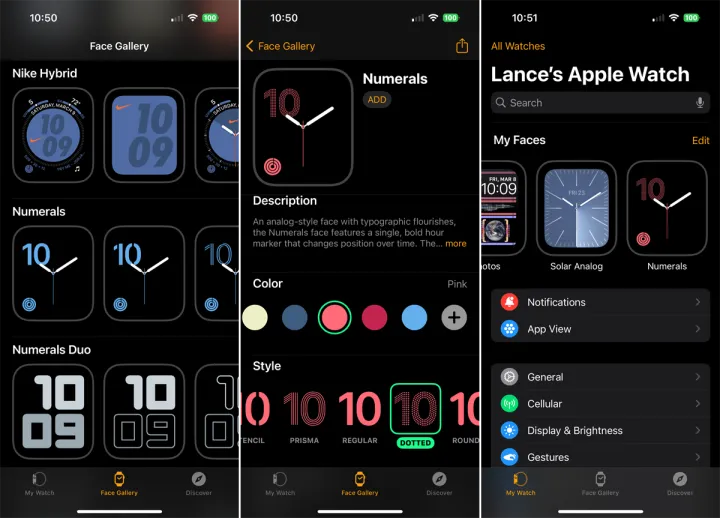
想要在你选择的表盘上做更多的改变吗?你还可以添加或修改Complex,这是一种小部件,增加了你最喜欢的手表表盘没有的其他功能。对于日期、心率、音乐、播客、提醒、天气、锻炼以及各种其他功能和应用程序,都有复杂的功能。多张脸可以让你在屏幕上的不同位置添加三个或更多的复杂情况。
例如,如果你在健身房,需要查看心率和锻炼的并发症,你可以从Watch应用程序中添加它们。点击你想要调整的脸,然后点击你想要改变的第一个并发症的位置,并将其切换到心率。点击第二个复杂功能并将其设置为“锻炼”。完成后,点击左上角的我的手表链接,手表表面现在将显示您选择的复杂程度。
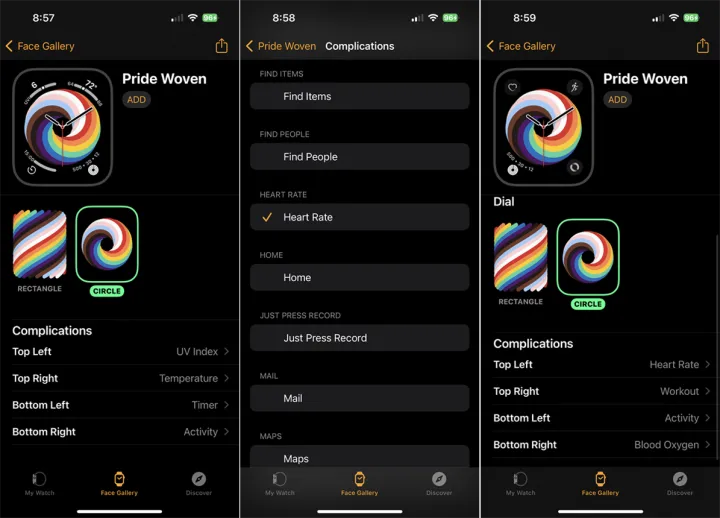
将您自己的照片添加到观察面
您可以从您自己的照片中创建一个表盘。选择整个相册,每次点击手表,相册中的下一张照片就会出现。要设置这一功能,请转到我的手表>照片。您的收藏夹专辑是默认设置,但您可以更改它。选择相册可循环浏览与您的iPhone同步的相册。选择照片以手动选择要显示的图片。使用动态选项可以使用新照片和最近的记忆。
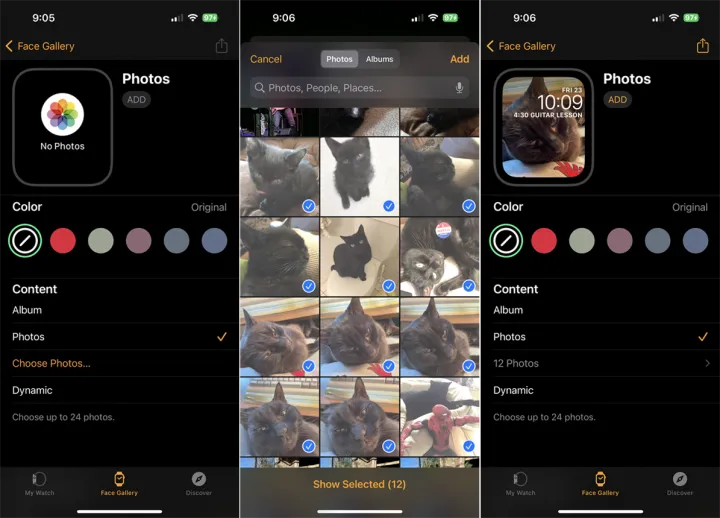
或者,向下滑动我的手表部分,然后点击照片。从这里,您可以创建与您的手表同步的相册。你可以从iPhone镜像现有的专辑,也可以为你的手表创建自定义专辑。您还可以将相册中的照片数量限制为25、100、250或500张。
如果你在手表上运行WatchOS 8或更高版本,并且在相机应用程序中有一部支持肖像模式的iPhone,你可以将肖像模式的照片转换为具有3D效果的手表面部。在手机上拍摄了一些肖像照片后,进入手表应用程序的脸部画廊,然后点击肖像手表脸部。点击选择照片,然后选择要添加的肖像照片(最多24张),然后点击添加。在肖像屏幕上,点击添加以添加新的表盘。
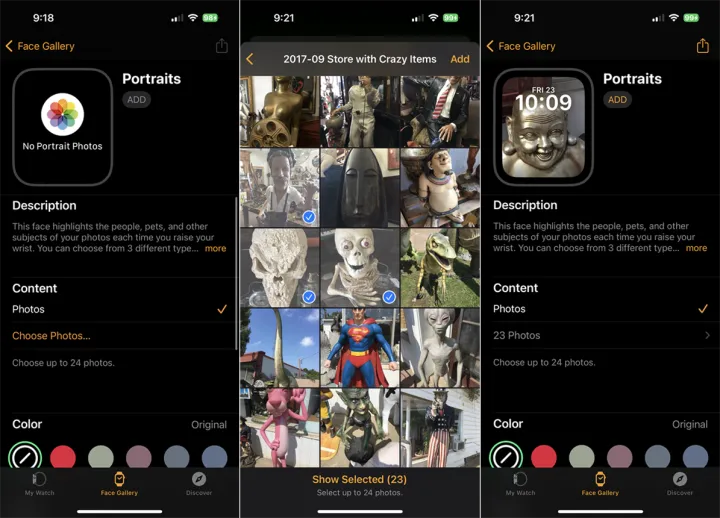
现在,当你在手表上查看肖像脸时,当你移动手臂时,照片应该会将前景和背景分开,并提供3D效果。转动数码王冠可以放大和缩小每张照片。
共享手表面孔
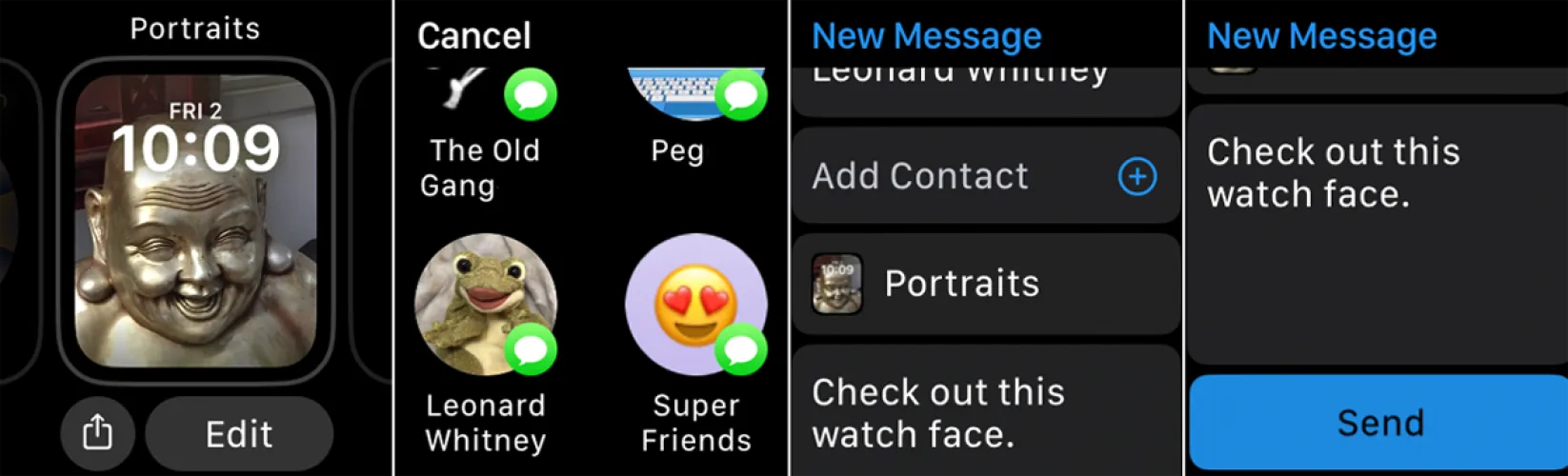
您可以直接从您的手表与其他人共享手表表面,允许他们将该表面添加到他们的手表中。只需按下您想要共享的手表表面,然后点击共享图标。选择联系人,撰写邮件,然后点击发送以文本形式发送面孔。
– – END – –
– – 转载请声明来源:www.lanpanpan.com – –
编译:盼盼云笔记


